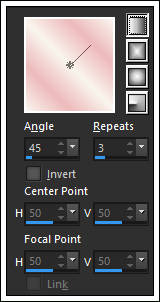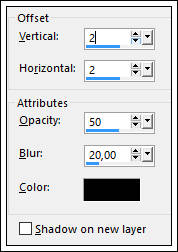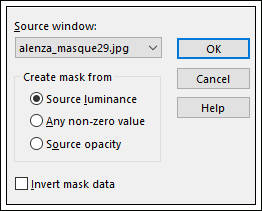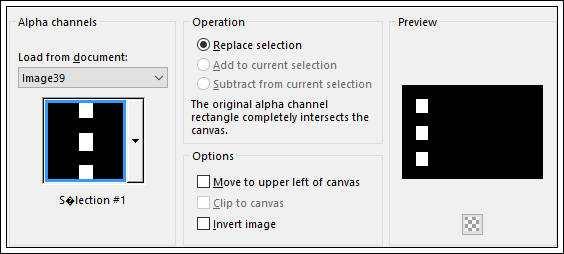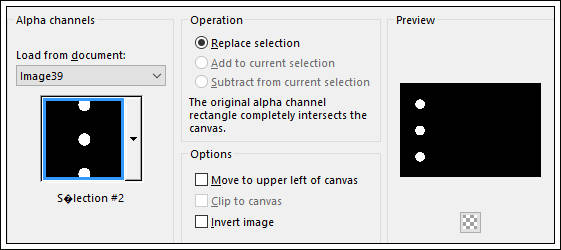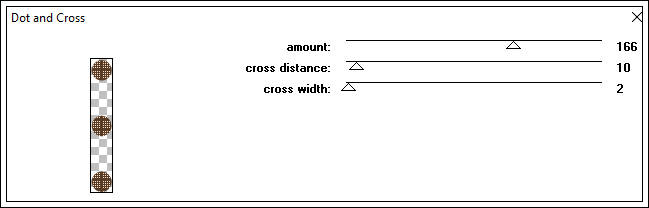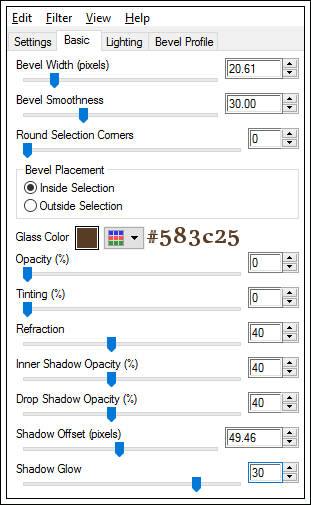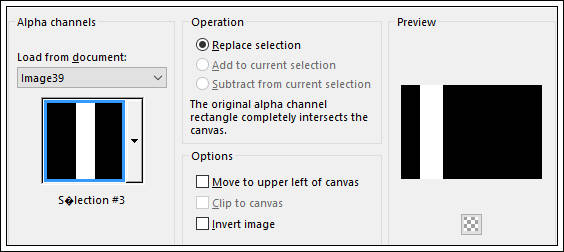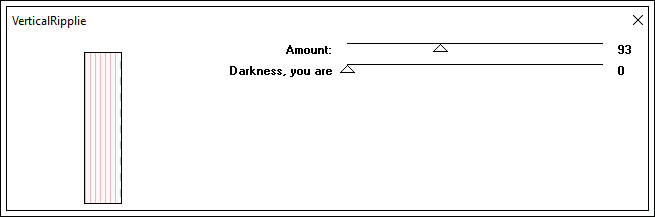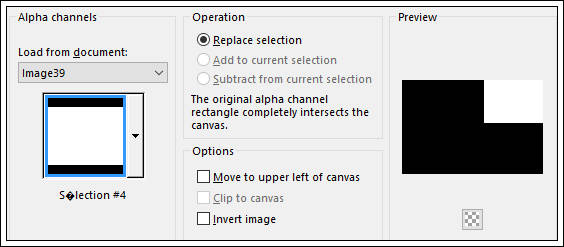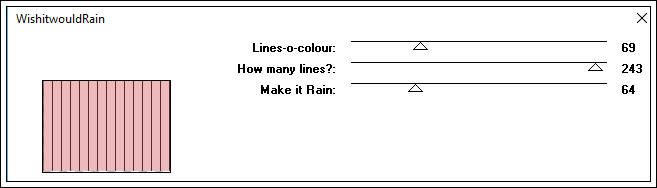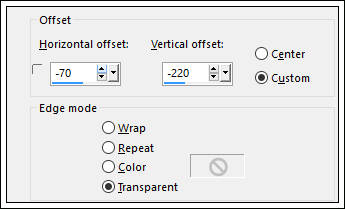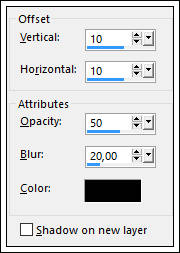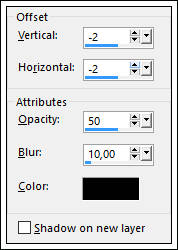MÉLINA
Tutorial de ©Alenza, original, AQUI.
Tutorial traduzido no PSP X8, mas pode ser feito com outras versões.
Material Necessário:
Tubes de Ana Ridzi, Luz cristina e Michael Berger
Mask de Alenza
Plugins Utilizados:
Cybia - Screenworks - Point Arraypenta.com - Dot and Cross
Alien Skin - Eye Candy 5 - Impact - Glass
Two Moon -Vertical Ripplie & Wish it would Rain
Preparação:Abra os tubes no PSP, duplique e feche os originais.
Abra a Mask no PSP e minimize
Nota: Se você usar cores diferentes jogue com os blend Mode e com as opacidades das layers.
Primeiro Plano Cor #f9f4ee
Segundo Plano Cor #ecbaba
Forme no Primeiro Plano um Gradiente (Corel_06_029) estilo <<Linear>>
01- Abra a Layer <<alenza_alpha_melina>>
Preencha com o Gradiente
02- Layers / Duplicate
Effects / Plugins / Cybia / Screenworks / Point ArraySelections / Select All
Selections / Modify / Contract /40px
Edit / Cut (Ou Delete no teclado)
Selections / Invert
Effects / 3D Effects / Drop Shadow: 2/2/50/20,00/#000000
03- Selections / Invert
Selections / Modify / Contract / 80px
Layers / New Raster Layer
Preencha com o GradienteEffects / Plugins / Cybia / Screenworks / Point Array
Effects / 3D Effects / Drop Shadow: 2/2/50/20,00/#000000
Selections / Select None
Layers / Merge / Merge Down
04- Ative a layer do FundoSelections / Select All
Selections / Modify / Contract - 50px
Layers / New Raster LayerPreencha com a cor #583c25
Selections / Modify / Contract / 1px
Edit / Cut (Ou delete no teclado)
Selections / Select None
Layers / Arrange / Move Up
08- Layers / New Raster Layer
Preencha com a cor #583c25
Layers / New Mask Layer / From Image /alenza_masque29
09- Layers / Merge / Merge Group
Opacidade / 34
10- Layers / New Raster Layer
Selections / Load Save Selection / Load selection From Alpha Channel : sel#1
Preencha a seleção com a cor #583c25
Effects / 3D Effects / Drop Shadow
Selections / Modify / Contract / 2px
Edit / Cut (Ou Delete no teclado)
Selections / Select None
11- Layers / New Raster Layer
Selections / Load/Save Selection / Load Selection From Alpha Channel: sel#2
Preencha a seleção com a cor #583c25
Effects / Plugins / penta.com / Dot and Cross
Mantenha a seleção
12- Effects / Plugins / Alien Skin Eye Candy 5 / Impact / Glass
13- Effects / 3D Effects / Drop Shadow
Selections / Select None
Layers / Merge / Merge Down14- Layers / New Raster Layer
Selections / Load/Save Selection / Load Selection From Alpha Channel : sel#3
Preencha a Seleção com a cor #ecbaba
Effetcs / Plugins / Two Moon / Vertical Ripplie
15- Selections / Select None
Opacidade / 71 (Ou 40 se está usando cores escuras)
Layers / Arrange / Move Down
16- Layers / New Raster Layer
Selections / Load/Save Selection / Load Selection From Alpha Channel: sel#4
Preencha a seleção com a cor do Segundo Plano cor #ecbaba
Effects / Plugins / Two Moon / Wish it would Rain
17- Selections / Select None
Opacidade / 3618- Abra o tube <<1741-luzcristina>>
Copie e Cole como nova layer
Não Mova!
Opacidade / 51
19- Abra o tube <<ar238>>
Copie e Cole como nova layer
Image / Resize / 60% ( Resize All Layers desmarcado)
Posicione
Effects / 3D Effects / Drop Shadow
20- Ative o tube <<alenza_texte_melina>>
Copie e Cole como nova layer
21- Effects / Image Effects / Offset
Nota: Se quer mudar a cor: Adjust, Hue and Saturation, Colorize).
Acrescentei um texto branco, no material ,se preferir (alenza_texte2_melina).
Effects / 3D Effects / Drop Shadow
22- Ative o tube <<papillon>>
Copie e Cole como nova layer
Posicione
Effects / 3D Effects / Drop Shadow
23- Image / Add Borders / Symmetric marcado / 1 pixel cor #583c26
Image / Add Borders / Symmetric marcado / 30 pixels cor #ecbaba
Image / Add Borders / Symmetric marcado / 1 pixel cor #583c26
Image / Add Borders / Symmetric marcado / 40 pixels cor #ecbaba
25- Selecione a Borda de 40 pixels com a varinha mágica
Coloque no Primeiro Plano a cor #f9f4ee
Forme no Primeiro Plano um Gradiente estilo <<Linear >> como no começo:
Preencha a seleção com o Gradiente
Effects / Plugins / Cybia Screenworks / Point Array
Effects / 3D Effects / Drop Shadow
Effects / 3D Effects / Drop Shadow
Selections / Select None
18- Coloque seu nome.
Redimensione se desejar
Salve como jpeg.
Versão com tubes de Jewel:
©Tutorial Traduzido por Estela Fonseca 24/08/2016.
Obrigada Alenza por me permitir traduzir seu trabalho.